Boxplot 图表可帮助您直观呈现数据集中值的分布和分散。可用于比较不同类别的值。
构建箱线图
为了创建传统的方框图,应将数据分成四分位(或四分之三)。系统会按从小到大的顺序整理数据值,然后将该列表划分为多个季度。
图表的方框部分表示第一个四分位到第三个四分位之间的值,其中包含 50% 的数据。图表中“须须”部分,即从箱子顶部和底部垂直延伸、在数据最大值和最小值结束的线,表示剩余 50% 的值。框内的水平线代表中间值。查询的数据表格中的每一行都会成为图表中的一个框。
数据整理完毕后,请点击可视化图表中的省略号 (...),然后选择箱形。点击可视化栏右上角的齿轮图标,即可修改可视化设置。
此示例根据流量来源维度显示生命周期订单字段的值:

展示广告的中位数订单数为每位用户 3 个生命周期订单,最低值和最高订单数分别为每位用户 1 个和 14 个生命周期订单。第 3 个四分位订单金额是 5 个生命周期订单的总额,表明来自展示广告流量来源的四分之三的用户的生命周期内购买交易少于 5 次。相较于其他流量来源(例如“电子邮件”,其第三四分位值是 10 次生命周期内购买交易),来自“展示广告”流量来源的用户往往生命周期内的购买交易更少。
构建包含五个测量值的箱形图表
传统的方框图需要至少一个维度,以及以下五种衡量方式(必须按此顺序,从左到右排列):

- 最小值:表示最小数据值的度量。这可以在 LookML 中定义为
type: min的度量。 - 第 25 百分位数:表示第 25 百分位数或第一个四分位的测量值。四分之一的数据值小于或等于此值。这可以在 LookML 中定义为
type: percentile的度量,并将percentile的值设置为25。 - 中位数:表示数据集的中位数或第二个四分位的测量值。一半的数据值小于或等于此值。这可以在 LookML 中定义为
type: median的度量。 - 第 75 百分位:一种指标,表示第 75 百分位或第三个四分位。四分之三的数据值小于或等于此值。这可以在 LookML 中定义为
type: percentile的度量,并将percentile的值设置为75。 - 最大值:表示最大值的度量。这可以在 LookML 中定义为
type: max的度量。
用不到 5 个测量值绘制方框图
您还可以使用最小值、中位数和最大值(或仅使用最小值和最大值)从左到右的顺序创建箱形图表。如果您的查询仅包含 2 项或 3 项衡量指标,则您的箱形图表可视化图表将仅显示图表的框部分,而不会显示图表。
此示例基于“流量来源”维度以及三个指标,分别代表“生命周期订单”维度的最小值、中位数和最大值。
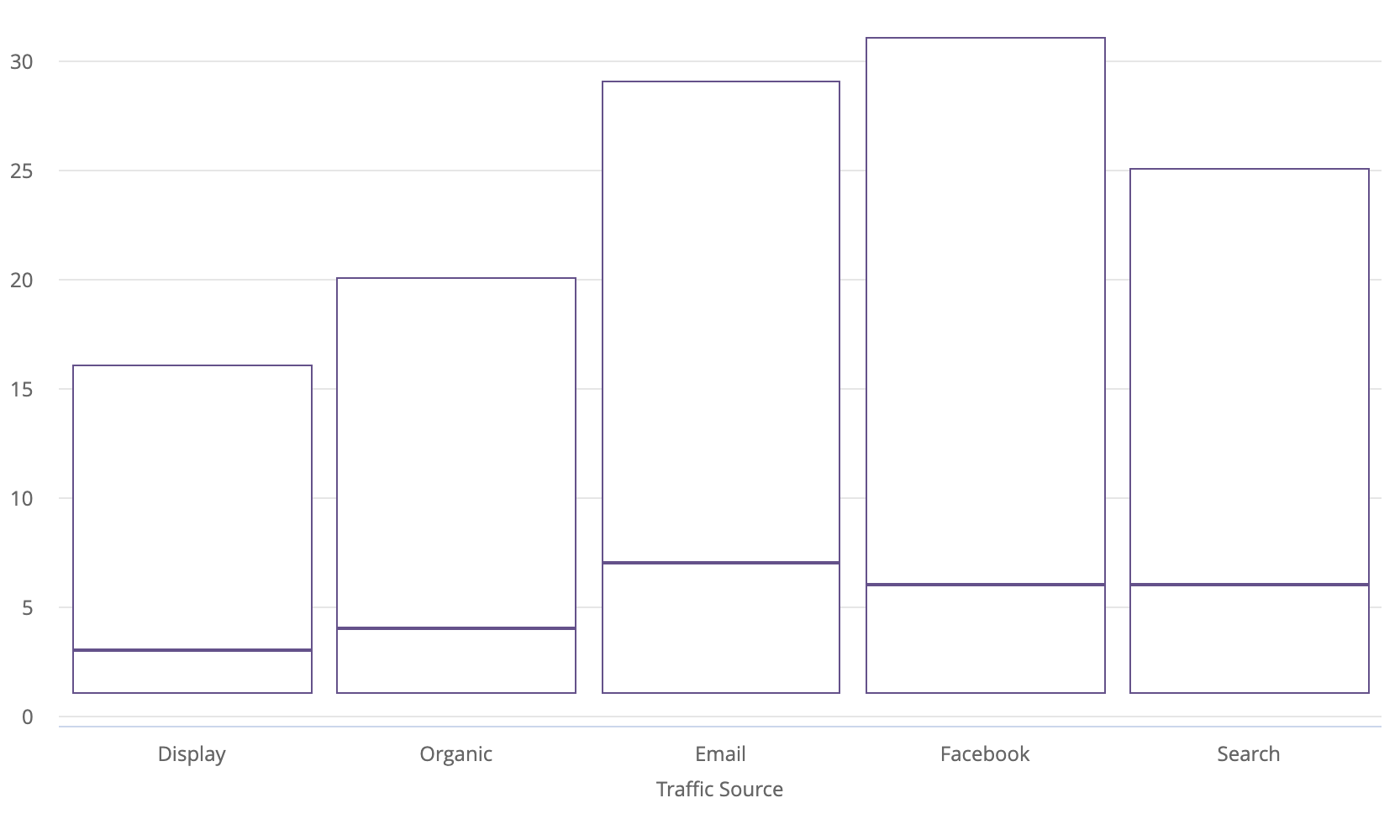
系列菜单选项

颜色配置
您可以在颜色配置部分定义图表的调色板。
集合
集合可用于创建主题美观的可视化图表和信息中心,让这些图表看起来完美融合。Looker 的所有内置颜色集合都显示在颜色集合文档页面上。您的 Looker 管理员也可以为您的单位创建自定义颜色集合。
您可以从集合下拉菜单中选择颜色集合。调色板部分将使用该集合中的第一个分类调色板进行更新。
调色板
所选颜色集合中的第一种颜色会分配给您的可视化图表。
指定自定义颜色
要为可视化图表选择自定义颜色,请选择调色板选择器上的自定义标签页。您可以通过多种方式修改调色板:
- 点击调色板中的第一种颜色即可进行修改。
- 点击菜单右下角的全部修改,然后将所需颜色添加到该调色板的颜色值列表(以英文逗号分隔)。
如需更改所选颜色,或一次性修改调色板中的所有颜色,您可以在选择器底部的颜色值框中输入十六进制字符串值(例如 #2ca6cd)或 CSS 颜色名称(例如 mediumblue)。

如需调出颜色选择器来选择颜色,请点击颜色值框右侧的色轮。该颜色对应的十六进制值会显示在颜色值框中:
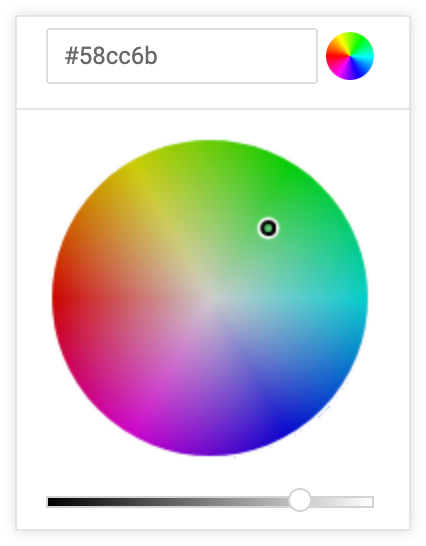
如果您点击全部修改,颜色值框会根据您选择的或自定义的调色板的十六进制代码填充。复制并粘贴此列表是将自定义调色板从一个图表复制到另一个图表的最佳方式。
反色
选择反色,以将调色板中的最后一种颜色应用到您的可视化图表。
样式菜单选项

显示完整的字段名称
您可以决定是否显示视图名称,以及每个轴标题和系列名称的字段名称。当显示完整字段名称处于关闭状态时,系统通常仅显示字段名称;不过,类型为 count 的衡量方式将仅显示视图名称。
X 菜单选项

显示轴名称
您可以切换 X 轴名称标签的外观。
自定义轴名称
您可以使用任意字符串值设置 X 轴的名称。仅当显示轴名称处于开启状态时,此选项才可用。
轴值标签
轴值标签用于切换 x 轴上值标签的外观。
网格线
您可以切换从 x 轴延伸的网格线的外观。网格线是根据 x 轴的缩放比例设计的。
Y 菜单选项

显示轴名称
您可以切换 Y 轴名称标签的外观。
自定义轴名称
您可以为 y 轴定义标签。只有在启用了显示轴名称后,此选项才可用。
轴值标签
您可以切换 y 轴上值标签的外观。
网格线
您可以切换从 Y 轴延伸的网格线的外观。网格线是根据 y 轴的缩放比例设计的。
最小值
您可以为每个 y 轴定义最小值。此参数接受以英文逗号分隔的整数列表。如果有多个 y 轴,系统会按查询中各项测量顺序为各个 y 轴分配最小值。
最大值
您可以为每个 y 轴定义最大值。此参数接受以英文逗号分隔的整数列表。如果有多个 y 轴,系统会按照查询中各项测量顺序为各个 y 轴分配最大值。
刻度密度
您可以设置 y 轴上的刻度线密度:
默认:将刻度设置为默认密度。
自定义:使用自定义密度设置刻度线。通过滑块栏设置自定义密度。
Y 轴格式
您可以指定 y 轴值的数字格式,无需考虑基础维度或度量单位。此参数接受 Excel 样式的格式。如果未指定格式,则该值将以基础维度或度量单位的格式显示。
Excel 的完整指南介绍了如何在其文档中指定这些格式。目前,Looker 不支持日期格式和颜色格式。
一些最常见的格式选项包括:
| 值格式 | 含义 |
|---|---|
# |
整数 (123)。 |
*00# |
整数填充了 3 个位置 (001)。 |
0.## |
数字最多只能保留 2 位小数(1、1.2 或 1.23)。 |
0.00 |
正好是小数点后 2 位的数字 (1.23)。 |
*00#.00 |
数字填充了 3 位和正好 2 位小数 (01.23)。 |
#,### |
用逗号隔开的数字 (1,234)。 |
#,##0.00 |
用英文逗号分隔的千位和两位小数 (1,234.00)。 |
0.000,," M" |
以百万分为单位,有 3 位小数 (1234 M)。除数为 100 万,系统会自动计算。 |
$# |
没有小数点的美元 ($123)。 |
$0.00 |
带有 2 位小数的美元 ($123.00)。 |
$#,##0.00 |
用英文逗号分隔的千美元和 2 位小数之间的金额 ($1,234.00)。 |
#% |
没有小数点的百分比 (1%)。100 乘以 100 就是自动乘以 100。 |
0.00% |
包含 2 位小数的百分比 (1.00%)。100 乘以 100 就是自动乘以 100。 |
0.00\% |
包含 2 位小数的百分比 (1.00%)。100 乘以 100 是不自动进行的。 |
